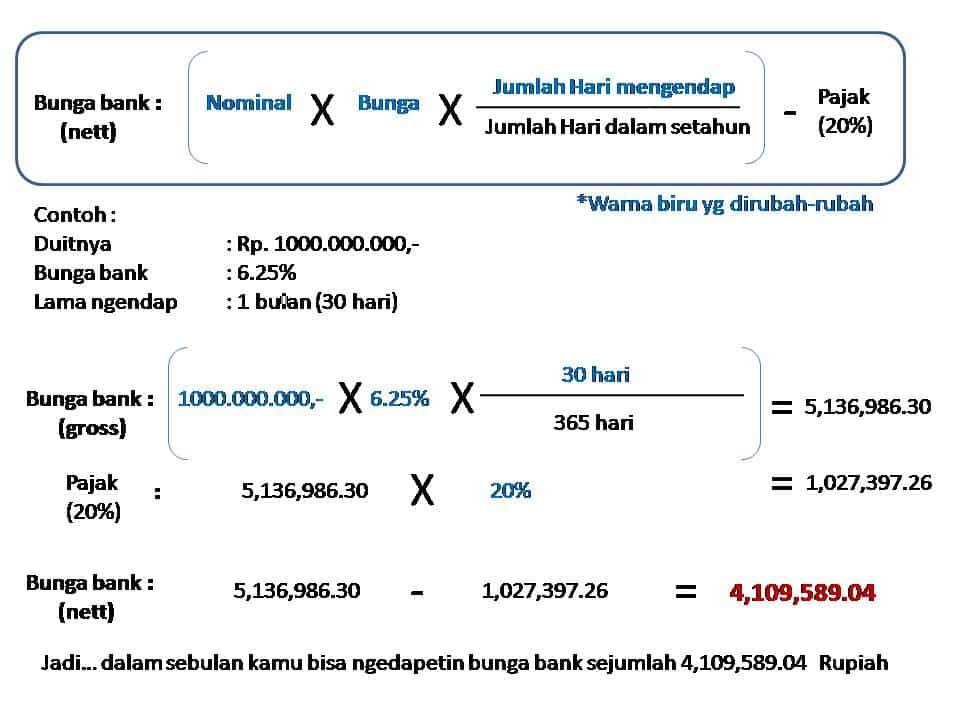Apakah kamu seringkali merasa sulit dalam menghitung rumus-rumus di Excel? Jangan khawatir! Kami punya solusi untukmu. Melalui artikel ini, kamu akan mempelajari beberapa cara menghitung yang berbeda di Excel. Sebenarnya, cara menghitung di Excel sangat mudah dan cepat. Namun, perlu diingat bahwa ini memerlukan sedikit kesabaran dan latihan. Jadi, simak terus ya!
Cara Menghitung Berapa Bulan Dan Tahun Di Excel
Apakah kamu ingin menghitung berapa bulan atau tahun antara dua tanggal di Excel tapi merasa kesulitan? Jangan khawatir, Excel memiliki formula yang cukup sederhana untuk menghitung tanggal dan waktu. Kamu bisa menggunakan formula =DATEDIF().
Contoh kasus: Kamu ingin menghitung berapa bulan antara tanggal 1 Januari 2010 dan tanggal 1 Mei 2011 di Excel, maka langkah yang harus kamu lakukan adalah sebagai berikut:
1. Buka Worksheet baru di Excel.
2. Masukkan tanggal awal (1 Januari 2010) di Cell A1, dan tanggal akhir (1 Mei 2011) di Cell B1.
3. Ketik formula di Cell C1: =DATEDIF(A1,B1,”m”)
4. Tekan tombol Enter.
Maka hasilnya di Cell C1 adalah 16 (yang berarti ada 16 bulan antara tanggal 1 Januari 2010 dan 1 Mei 2011).
Nah, cukup mudah bukan?
Cara Menghitung Persentase Kenaikan, Penurunan, inflasi Dll Super
Salah satu fungsi yang paling sering digunakan di Excel adalah perhitungan persentase. Perhitungan ini cukup penting untuk mengetahui kenaikan atau penurunan dalam angka atau data yang kamu miliki.
Untuk menghitung persentase kenaikan, kamu dapat menggunakan rumus berikut:
Persentase Kenaikan = ((Nilai Baru – Nilai Lama) / Nilai Lama) x 100%
Contoh Kasus: Suatu produk mengalami kenaikan penjualan dari 5000 unit pada tahun 2020 menjadi 7000 unit pada tahun 2021. Berapa persentase kenaikan penjualannya?
1. Buka Worksheet baru di Excel.
2. Masukkan Nilai Lama (5000 unit) di Cell A1, dan Nilai Baru (7000 unit) di Cell B1.
3. Ketik formula di Cell C1: =((B1-A1)/A1)*100.
4. Tekan tombol Enter.
Maka hasilnya di Cell C1 adalah 40% (yang berarti produk tersebut mengalami kenaikan penjualan sebesar 40%).
Bagaimana dengan perhitungan persentase penurunan? Kamu hanya perlu melakukan hal yang sama. Rumusnya adalah:
Persentase Penurunan = ((Nilai Lama – Nilai Baru) / Nilai Lama) x 100%
Selain menghitung persentase kenaikan dan penurunan, kamu juga bisa memanfaatkan Excel untuk menghitung inflasi atau persentase perubahan harga.
Untuk menghitung inflasi, kamu dapat menggunakan rumus berikut:
Inflasi = ((Harga Baru – Harga Lama) / Harga Lama) x 100%
Contoh kasus: Harga barang A pada tahun 2020 adalah Rp50.000, kemudian pada tahun 2021 menjadi Rp60.000. Berapa inflasi dari barang A tersebut?
1. Buka Worksheet baru di Excel.
2. Masukkan Harga Lama (Rp50.000) di Cell A1, dan Harga Baru (Rp60.000) di Cell B1.
3. Ketik formula di Cell C1: =((B1-A1)/A1)*100.
4. Tekan tombol Enter.
Maka hasilnya di Cell C1 adalah 20% (yang berarti inflasi dari barang A tersebut sebesar 20%).
Cara Menghitung Bunga Deposito – Bunga Deposito Rumus Dan Cara
Bagi kamu yang memiliki deposito, tentu saja kamu ingin tahu berapa bunga yang kamu dapatkan dari uang yang didepositkan. Nah, Excel memiliki rumus yang cukup sederhana untuk menghitung bunga deposito.
Rumusnya adalah:
Bunga Deposit = (Nominal Deposito x Tingkat Bunga x Jumlah Hari) / (365 x 100)
Contoh kasus: Kamu memiliki deposito sejumlah Rp10.000.000, dengan tingkat bunga 6% per tahun. Berapa bunga deposito yang akan kamu terima dalam 90 hari?
1. Buka Worksheet baru di Excel.
2. Masukkan nilai Nominal Deposito (Rp10.000.000) di Cell A1, Tingkat Bunga (6%) di Cell A2, dan Jumlah Hari (90 hari) di Cell A3.
3. Ketik formula di Cell A4: =((A1*A2*A3)/(365*100)).
4. Tekan tombol Enter.
Maka hasilnya di Cell A4 adalah Rp1479. Perlu diingat, jumlah bunga yang diterima dapat bervariasi tergantung pada jenis deposito dan tingkat bunga yang ditetapkan oleh bank.
FAQ Cara Menghitung Di Excel
1. Bagaimana Cara Menambahkan Data Di Excel?
Jawaban: Untuk menambahkan data ke dalam tabel di Excel, ikuti langkah-langkah berikut:
1. Buka Worksheet baru di Excel.
2. Masuk ke Cell kosong tempat kamu ingin menambahkan data.
3. Ketikkan informasi ke dalam sel tersebut.
4. Tekan tombol Enter untuk menyimpan informasi.
5. Data baru akan muncul di dalam tabel.
2. Apa Itu Pivot Table Dan Bagaimana Cara Menggunakannya Di Excel?
Jawaban: Pivot table adalah sebuah fitur penting di Excel yang memungkinkan kamu untuk menampilkan data dari tabel dan menjalankan berbagai fungsi perhitungan pada data tersebut. Untuk menggunakannya, ikuti langkah-langkah berikut:
1. Buka Worksheet baru di Excel yang berisi data tabel yang ingin kamu analisis.
2. Pilih cell di dalam tabel.
3. Klik tombol Insert dan pilih PivotTable.
4. Excel akan membuat area PivotTable baru untuk kamu.
5. Pilih kolom dan baris data yang ingin kamu tampilkan dalam PivotTable.
6. Pilih fungsi perhitungan yang ingin kamu jalankan di atas data tersebut.
7. PivotTable akan menampilkan hasilnya.
Video Cara Menghitung Di Excel
Berikut adalah video tutorial tentang cara menghitung di Excel:
Sekarang kamu telah mempelajari beberapa cara menghitung yang berbeda di Excel. Sebenarnya, ada banyak sekali rumus-rumus lain yang dapat kamu gunakan di Excel. Jangan malu-malu untuk mencoba hal-hal baru dan temukan formula yang cocok untuk kebutuhanmu. Semakin sering kamu menggunakan Excel, semakin mudah dan cepat kamu akan merasa nyaman dalam menyusun data yang kamu miliki. Selamat mencoba!